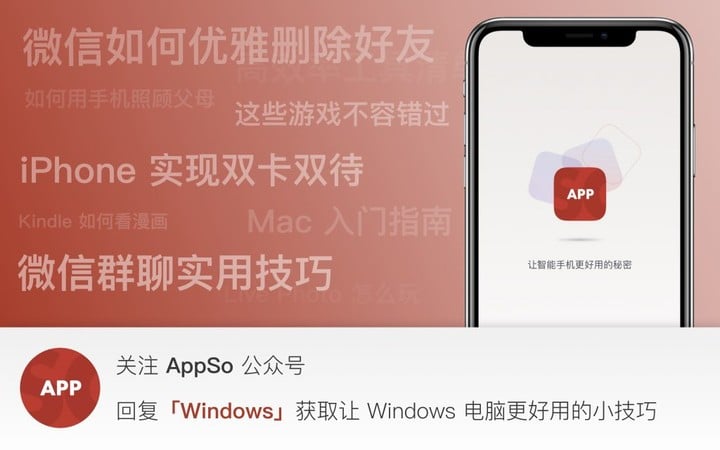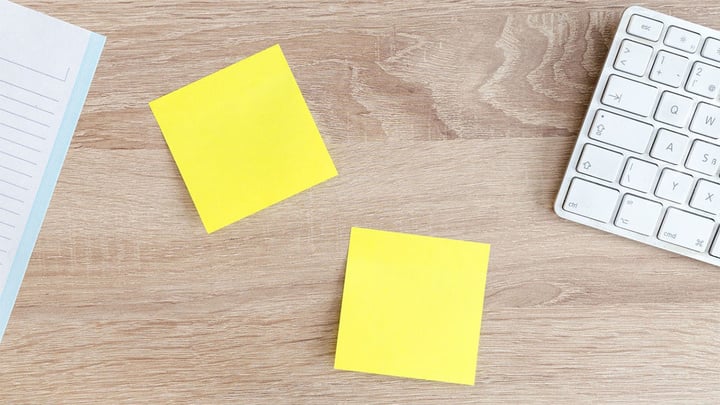
巧用电脑自带「便笺」,告别拖延症晚期 | 有轻功
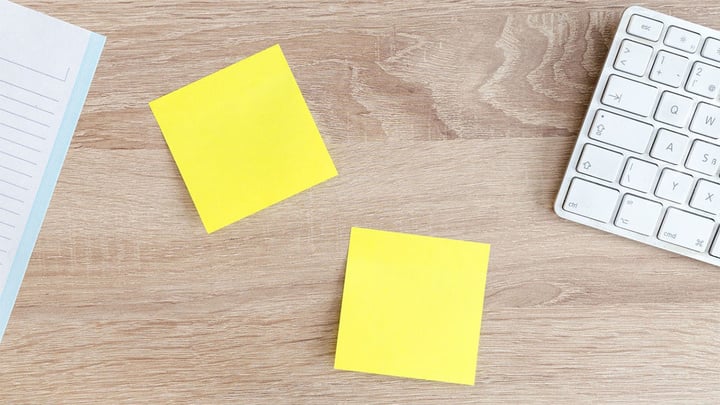
在工作生活中,我们总需要记录很多琐碎的任务和想法,而便笺快速记录和实时显示的优势自然就成为了这一场景下实用的工具。
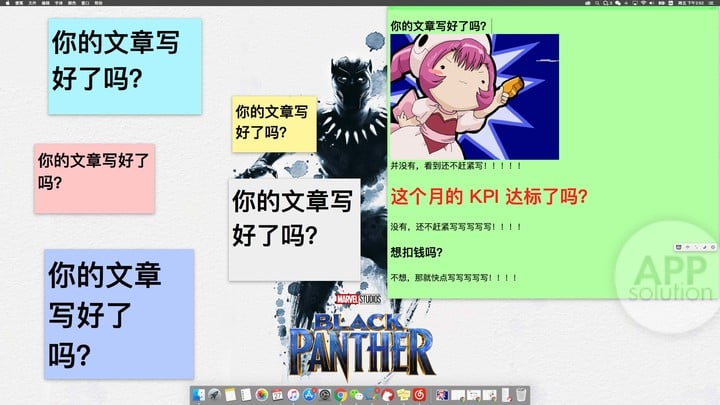
除了记录,便笺还可以提醒并激励拖延症患者,将自己的注意力更多集中在当前的任务和工作上,提高效率。
这种方法管不管用就因人而异了,不过,当你每天 8 小时这样面对着桌面一堆待办事项,想必多少也会起到一点震慑作用。
如果你希望用便笺来辅助自己,那么现在 macOS 和 Windows 10 自带的便笺应用已经足够好用。
Windows 10 上的便笺
从 Windows 7 开始,系统内便自带了便笺应用。来到 Windows 10,不少用户抱怨在系统里找不到便笺应用了,其实它只是被更名为 Sticky Notes。
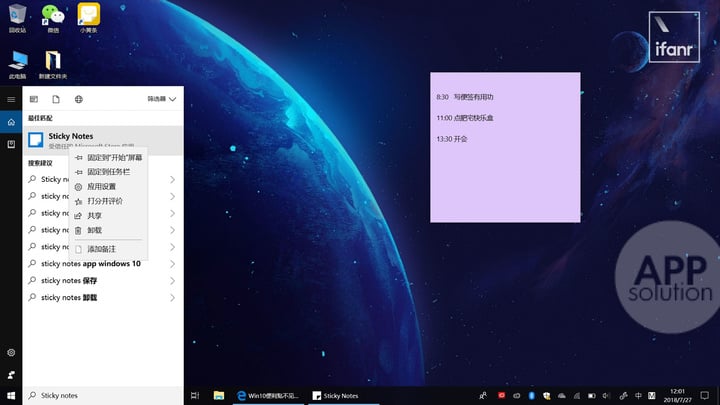
在 Windows 10 桌面左下角的开始菜单中,搜索 Sticky Notes 便能找出这款应用。或者在桌面右下角点开 Windows Ink 工作区,也可以找到便笺。
尽管 Windows 10 上的 Sticky Notes 与 Windows 7 上的便笺在命名和样式上有些区别,但是两者提供的功能一样较为单一,它并不支持自定义文字样式、插入图片以及导出。
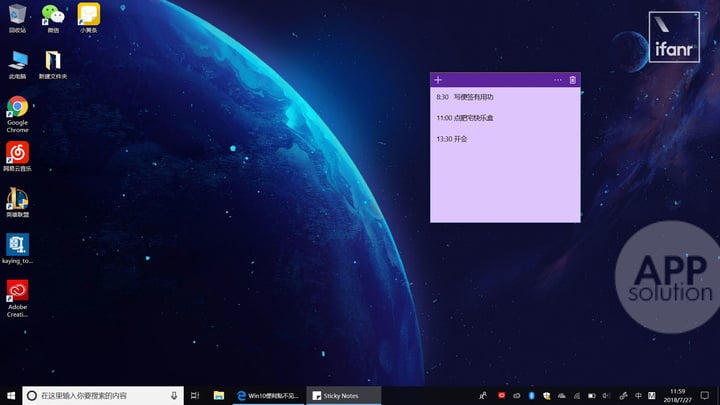
它只提供了简单快速记录和实时固定在桌面的功能,不过这样的功能也足够满足普通用户的需求。
macOS 上的便笺
macOS 上的便笺藏得比较深,依次点开「macOS 的启动台」-「其他 」,你就能发现藏匿在应用中的便笺。
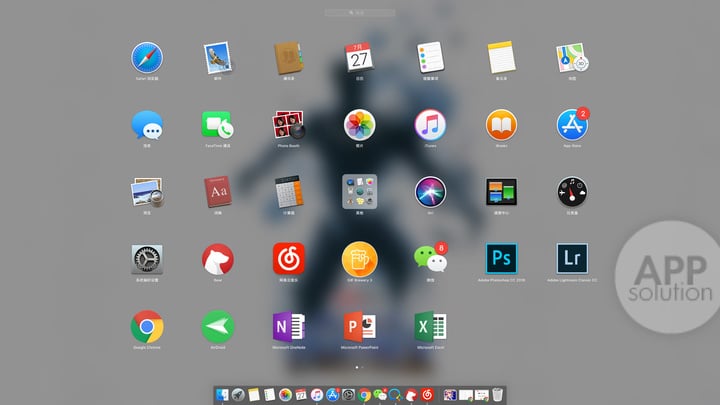
相比于 Windows 10 上的便笺,macOS 上的便笺功能要丰富不少,它不仅支持自定义文字样式,还支持插入图片以及导出到备忘录。
首先是字体样式,macOS 的便笺支持用户调整便笺内文字大小、字体、颜色、加粗、斜体、下划线、空心等各种自定义的样式。
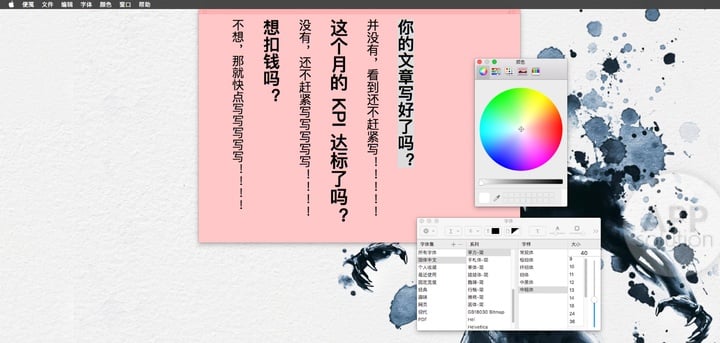
更重要的是 macOS 支持便笺窗口设置为半透明或始终前置,依靠这样的功能和字体样式,你就可以在办公室里一排显示器里,成为一道最耀眼的风景。
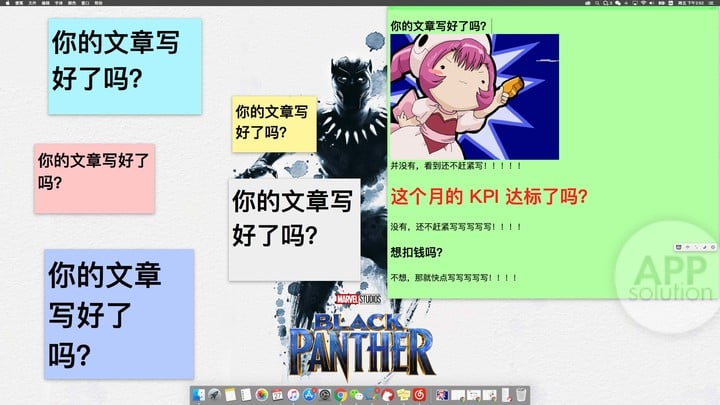
其次是插入图片,macOS 的便笺支持插入图片,因此,你可以利用图片实现更瞩目的提醒效果。

最后是导出到备忘录,macOS 的便笺支持导出到备忘录中,如此一来,你的 iPhone、iPad、Apple Watch 也能看到你在便笺中所提醒的内容。
除此之外,macOS 自带的便笺还支持语法纠正、首字母大写、将内容变成搜索的关键词等功能,可谓功能齐全。
有了电脑里这些自带的便笺应用,相信你可以利用它更好地辅助你提供工作效率,集中注意力,除了自带的便笺应用,之前 AppSo 推荐的小黄条(Windows)、Memo(macOS)也是不错的便笺应用。